
MacのPagesで別の言語用に書類をフォーマットする
書類の言語と地域によってテキストの形式が決定されます。例えば、カンマとピリオドのどちらを小数点として使用するか、どの通貨記号を使用するか、ハイフンでつながれた単語を改行時にどのように処理するか、どのように日付を表示するか(年/月/日の順序)などです。
コンピュータの主要言語のリストに複数の言語が登録されていれば、異なる言語のフォーマットを使用する書類を作成できます。書類内で別の言語を使用するには、「システム設定」(または「システム環境設定」)でその言語の入力ソース(2つ目のキーボードなど)を追加する必要があります。
ヒント: macOS 12以降では、書類内のテキストを別の言語に翻訳してから、翻訳をコピーするかどうかや、テキストを翻訳に置き換えるかどうかなどを選択できます。翻訳したいテキストを選択し、Controlキーを押しながら選択範囲を選択してから、「翻訳」を選択します。翻訳機能について詳しくは、macOSユーザガイドを参照してください。
ほかの言語のキーボードやその他の入力ソースを設定する
書類内で別の言語を使用するには、最初に言語の入力ソース(言語固有のキーボードや文字パレットなど)を設定します。デバイスに言語固有のキーボードを追加すると、デバイスの主要言語のリストにもその言語が追加されます。
Macで、以下のいずれかの操作を行います:
macOS Ventura 13以降: アップルメニュー
 >「システム設定」と選択してから、サイドバーで「キーボード」をクリックします。(下にスクロールする必要がある場合があります。)右側の「テキスト入力」に移動し、「編集」をクリックします。
>「システム設定」と選択してから、サイドバーで「キーボード」をクリックします。(下にスクロールする必要がある場合があります。)右側の「テキスト入力」に移動し、「編集」をクリックします。macOS 12以前: アップルメニュー
 >「システム環境設定」>「キーボード」>「入力ソース」と選択します。
>「システム環境設定」>「キーボード」>「入力ソース」と選択します。
左の列の下部にある
 をクリックし、使用したいキーボードを選択してから、「追加」をクリックします。
をクリックし、使用したいキーボードを選択してから、「追加」をクリックします。「メニューバーに入力メニューを表示」の横のチェックボックスをオンにするか、選択します。
入力ソースについて詳しくは、画面上部のメニューで「ヘルプ」をクリックしてから、「入力ソース」を検索してください。
Pagesが開いている場合は、Pagesを終了してから再度開いて、ソースが認識されるようにします。
もう一方のキーボードに切り替えるには、メニューバーの右側にある入力メニューをクリックしてから、キーボードを選択します。
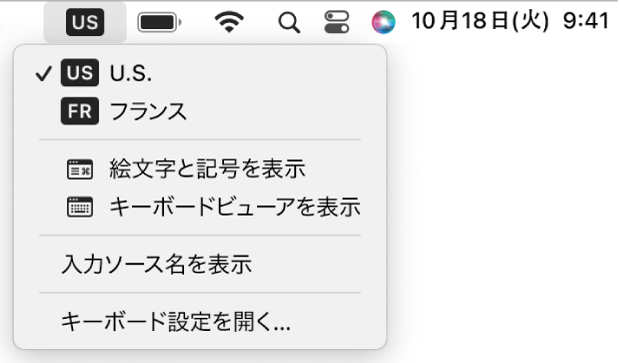
現在の言語とは異なる方向で記述される言語に切り替えると、挿入ポイントは新しい言語で使われる側に移動します。例えば、入力ソースを英語からヘブライ語に切り替えると、書類の右側に挿入ポイントが移動します。
異なる言語のフォーマットを使用する書類を作成する
新規書類を作成するときに、特定の言語や地域のフォーマット規則を使用して、表やグラフ内の数字、日付、時刻、および通貨を自動的にフォーマットできます。これは、別の地域にいる人と書類を共有する場合にお勧めします。
例えば、地域によっては、ピリオドではなくカンマを使って小数点を示したり、通貨に異なる通貨記号を使用したり、数字を左から右ではなく右から左に表示したりします。
この言語設定は、現在の書類のみに影響します。
Pagesを開き、Optionキーを押したまま、画面上部の「ファイル」メニューで、「ファイル」>「新規」と選択します。
テンプレートセレクタの左下隅にある「言語」ポップアップメニューをクリックしてから、別の言語を選択します。
使用したいテンプレートをダブルクリックします。
新しい言語を選択すると、テンプレートのタイトル、テキスト、および一部のフォーマットコントロールにその言語が反映されます。
コンピュータと異なる言語およびフォーマットが使用されている書類を表示すると、使用されているフォーマットを示すメッセージが書類の下部近くに表示されます。フォーマットの違いの例を表示するには、そのメッセージで言語をクリックします。
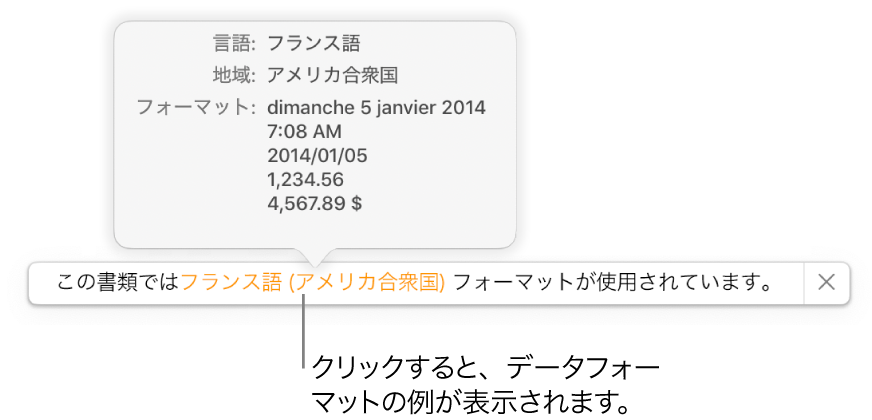
書類の言語とフォーマットを変更する
書類を作成したあとでも、書類が開いているときにその言語設定を変更できます。
注記: 共有書類ではこの設定を変更することはできません。
画面上部の「ファイル」メニューで、「ファイル」>「詳細」>「言語と地域」と選択します。
表示されるダイアログで、ポップアップメニューをクリックして言語と地域を選択します。
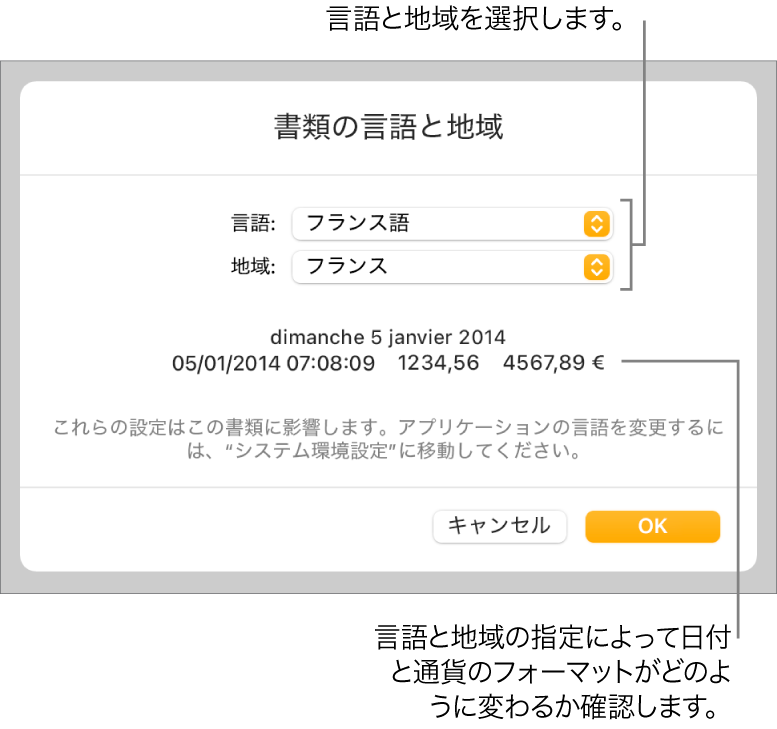
「言語」ポップアップメニューで最初の項目(システム- <言語>)を選択すると、コンピュータの言語と地域に書類がリセットされます。これ以降にコンピュータの言語設定を変更したり、異なる言語設定のコンピュータで書類を開いたりした場合は、書類の言語と地域はコンピュータに合わせて自動的に変更されます。ただし、その書類を共有する場合は、すべてのユーザがあなたのコンピュータの言語と地域で書類を閲覧します。
「OK」をクリックします。
書類の言語と地域を変更したあとは、表およびグラフに新規に入力するデータに新しい言語が反映されます。既存の表およびグラフのデータでは、日付の言語(月の名前など)は変更されますが、日付の句読点や日、月、年の順序は変更されません。数値の句読点(小数点、3桁区切りなど)は変更されます。